Fabrikkinnstilt Toshiba Laptop uten gjenopprettingsdisk
Fabrikktilbakestilt Toshiba bærbar PC hjelper til med å øke hastigheten, eliminerer potensielle risikoer eller datavirus og forlenger levetiden. Denne artikkelen illustrerer hvordan gjenopprette en bærbar Toshiba.
Før du tilbakestiller, bør du sikkerhetskopiere viktige personlige filer. Men hvis filene dine er for tungvinte å sikkerhetskopiere, gir denne artikkelen også en pålitelig datagjenopprettingsløsning.
SIDEINNHOLD:
Del 1: Slik gjenoppretter du en Toshiba bærbar PC [Windows 7/Windows Vista/Windows XP]
Det er ikke noe alternativ for tilbakestilling av fabrikk i Windows 7 OS. Imidlertid har mange store merker av datamaskiner, som Dell, HP, Toshiba, etc., sitt eget proprietære verktøy for tilbakestilling av fabrikken. Så hvordan tilbakestiller jeg Toshiba bærbare datamaskiner som er forhåndsinstallert med Windows 7? Følg instruksjonen.
Trinn 1. Klargjør den bærbare datamaskinen
Sikkerhetskopier datamaskinen og slå den av. Fjern eksterne enheter, for eksempel et mekanisk tastatur, en mus eller en USB-stasjon. Koble din bærbare Toshiba til strømmen.
Trinn 2. Ring alternativer for systemgjenoppretting
Trykk på makt tast og nummer 0-tast samtidig og slipp dem til du ser en Alternativer for systemgjenoppretting vindu. Velg operativsystemet ditt (velg Windows 7 her). Velge neste ved å trykke piltastene til venstre eller høyre, og trykk deretter Enter å bekrefte.
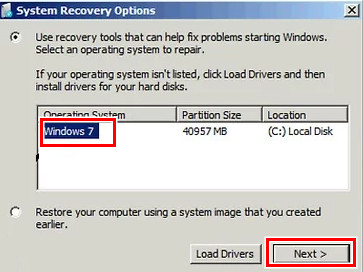
Trinn 3. Bekreft gjenoppretting
Når du ser advarselsvinduet, velg Ja å fortsette.
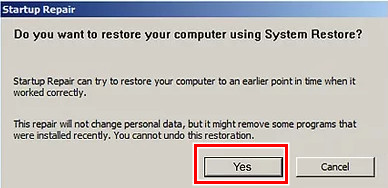
Trinn 4. Velg gjenopprettingsalternativer
I denne skjermen velger du Gjenoppretting av fabrikkstandardprogramvare alternativ. Hvis en annen Gjenoppretting av fabrikkstandardprogramvare vinduet vises etter ditt valg, kan du velge Gjenopprett til ut-av-boks-tilstand i dette vinduet.
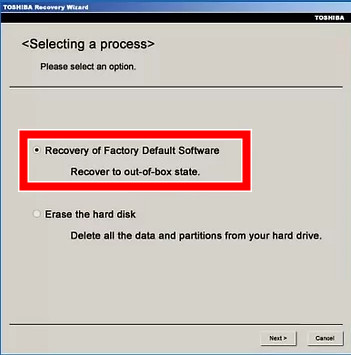
Trinn 5. Start tilbakestilling
Tilbakestillingsprosessen vil begynne nå og tar vanligvis ca. 2 timer. Derfor må du ikke koble fra den bærbare datamaskinens strøm hvis den blir avbrutt av lav strøm.
Tips: Sørg for å slå av den bærbare datamaskinen og trykk på strømknappen for å starte den i stedet for start den bærbare datamaskinen på nytt i trinn 1 og 2. Enhver feiloperasjon kan mislykkes med tilbakestillingen av fabrikken.
Del 2: Slik gjenoppretter du Toshiba-bæreren min [Windows 10]
Windows 10 og 11 har tilbakestillingsalternativet til fabrikkinnstillingene i Innstillinger-programmet. Dette gjør tilbakestillingen til fabrikken enklere fordi alle bærbare datamaskiner følger de samme trinnene. La oss se hvordan du tilbakestiller en Toshiba bærbar PC til fabrikkinnstillingene.
Trinn 1. Slå på den bærbare datamaskinen. Klikk på Windows-knappen nederst i venstre hjørne. Her, velg innstillinger over strømknappen.
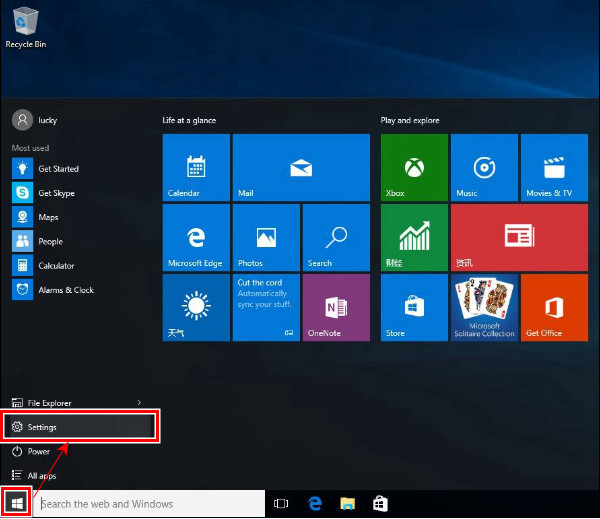
Trinn 2. Rull ned på innstillingsskjermen og velg den siste, Oppdatering og gjenoppretting, nederst.
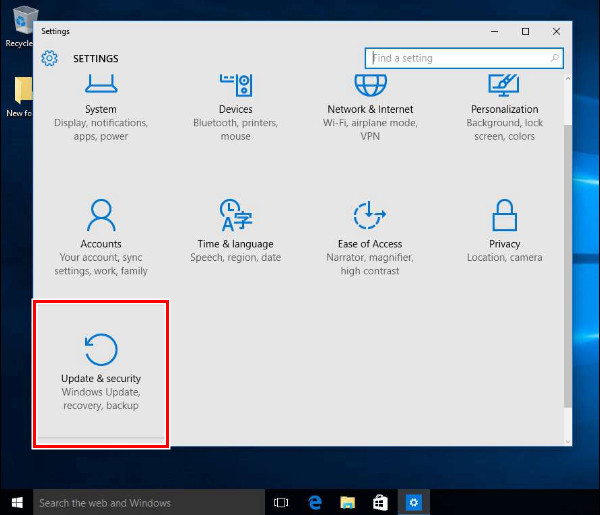
Trinn 3. Klikk Gjenoppretting på venstremenyen. Klikk KOM I GANG etter Tilbakestill PCen alternativet.
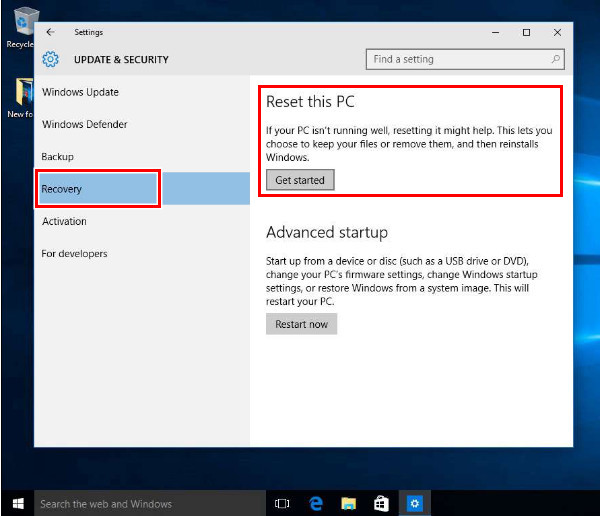
Trinn 4. Klikk Fjern alt. Velg ett av fjerningsalternativene på følgende skjermbilde: enten Fjern mine filer or Fjern filer og rengjør stasjonen (her velger vi Fjern filer og renser stasjonen).
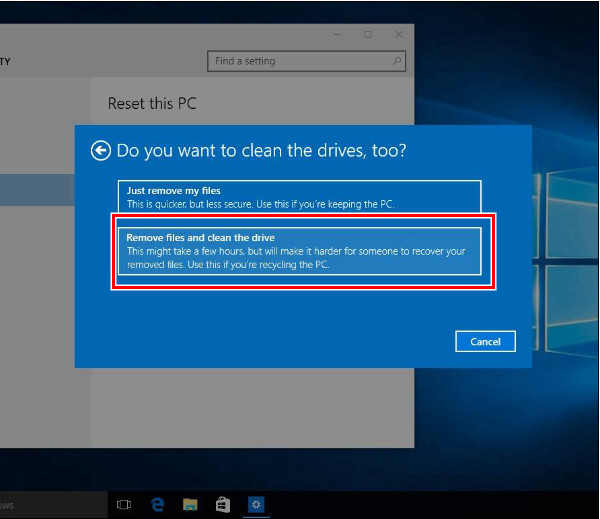
Trinn 5. Klikk Tilbakestill for å bekrefte. Nå vil den bærbare Toshiba-datamaskinen din trygt tilbakestilles.
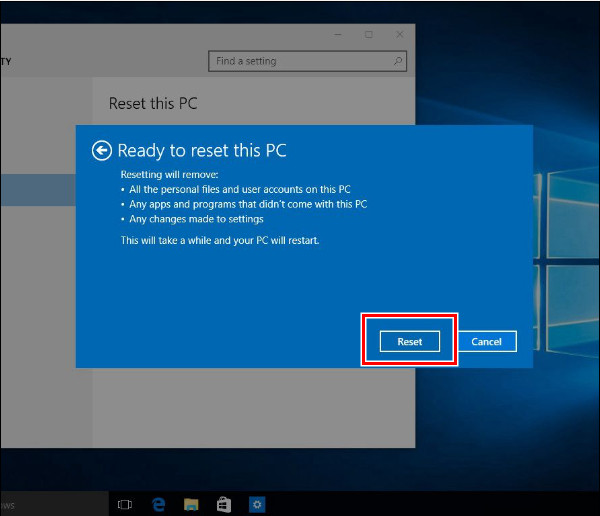
Tips:
1. Du kan også prøve en Windows 7-fabrikktilbakestilling av Toshiba-bærbare datamaskiner på Windows 10-systemet fordi Toshiba fortsatt kan reservere gjenopprettingsverktøyet på Windows 10 bærbare datamaskiner.
2. Hvis den bærbare datamaskinen har et passord og du glemmer det, kan du ikke bruke denne metoden før deg gjenopprette Windows-passordet fordi det krever at du skriver inn passordet til den bærbare datamaskinen.
Bonus: Slik gjenoppretter du slettede filer fra min Toshiba bærbare datamaskin
Som vi nevnte, kan det være tungvint å sikkerhetskopiere alle filene dine hvis det er for mange. Derfor kan du først gjenopprette den bærbare Toshiba-maskinen din og deretter gjenopprette dem tilbake til den med Apeaksoft Data Recovery. De potensielt skadelige systemfilene vil ikke bli gjenopprettet fordi du kan bla gjennom og bare gjenopprette filene dine i dette programmet. Dette programmet er profesjonelt i å gjenopprette filer etter en tilbakestilling av fabrikken. Bortsett fra dette har den også mange andre merkbare funksjoner.
Gjenopprett alle slettede filer fra Toshiba Laptop
- Gjenopprett alle typer filer, bilder, videoer, dokumenter, e-poster, etc.
- Gjenopprett enkelt data fra papirkurven, harddisk, flash-stasjon, minnekort, mobiltelefoner, digitale kameraer og mer.
- Kompatibel med både Windows og Mac.
- Høy suksessrate og rask gjenopprettingshastighet.
Sikker nedlasting
Sikker nedlasting

Dette programmet er ikke gratis siden det fungerer i nesten alle situasjoner og har 24 timers teknisk støtte. Du kan imidlertid laste den ned, forhåndsvise dataene dine gratis før du gjenoppretter, og se om den oppdager filene du vil ha. Dessuten gir den 30 dager pengene-tilbake-garanti.
Tips: Dette verktøyet kan også hjelpe deg gjenopprette en Excel/Word/PDF-fil.
Konklusjon
Slik tilbakestiller du Toshiba bærbare datamaskiner til fabrikk? Avslutningsvis kan du tilbakestille datamaskinen ved hjelp av Innstillinger-appen hvis Toshiba kjører Windows 10 eller 11 operativsystem. Hvis ikke, må du ringe Toshiba-alternativet for tilbakestilling av fabrikken. Forresten, ikke glem å prøve bonusdatagjenopprettingsprogrammet gratis.
Relaterte artikler
Denne artikkelen viser hvordan du skjermbilder på en Toshiba-bærbar datamaskin trinn for trinn. Du kan få 3 forskjellige valg her for å skjermdumpe på bærbar PC/nettbrett på Windows 11/10/8/7.
Slett viktige filer på Toshiba-harddisken uten sikkerhetskopiering? Følg våre steg-for-steg guider for å gjøre Toshiba harddiskgjenoppretting effektivt.
Når en ekstern Toshiba-harddisk ikke reagerer når den er koblet til en datamaskin, er det flere løsninger for å fikse det uten datatap effektivt.
Er din bærbare maskin død? Denne artikkelen gir deg en trinnvis veiledning for å gjenopprette data fra en død laptop som kjører Windows 10 / 8 / 7 / XP effektivt og enkelt.

